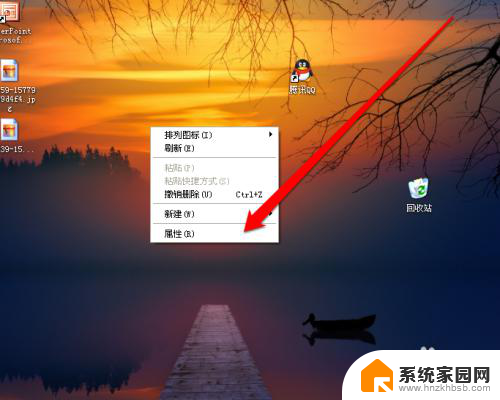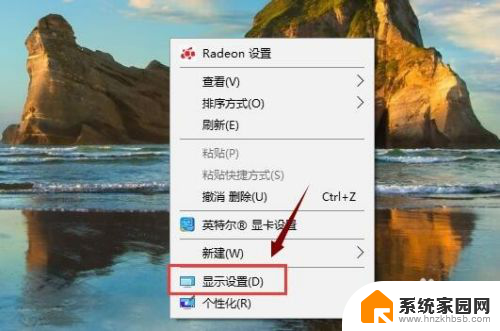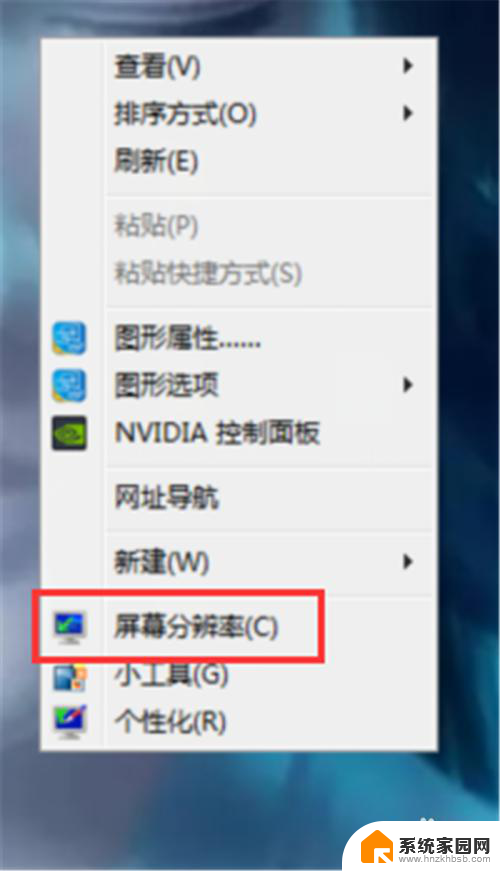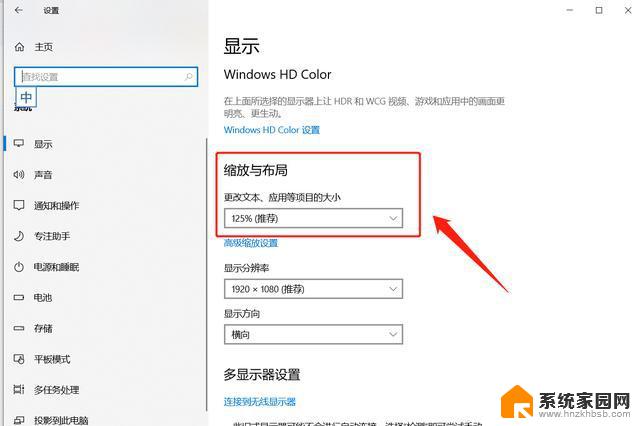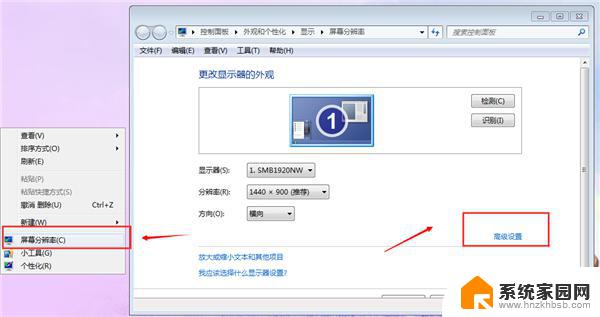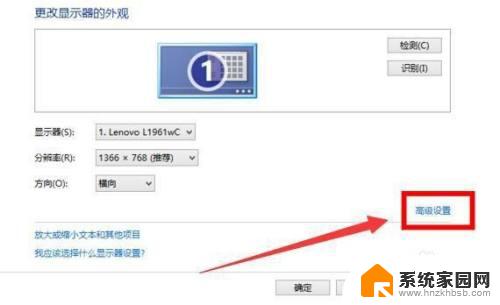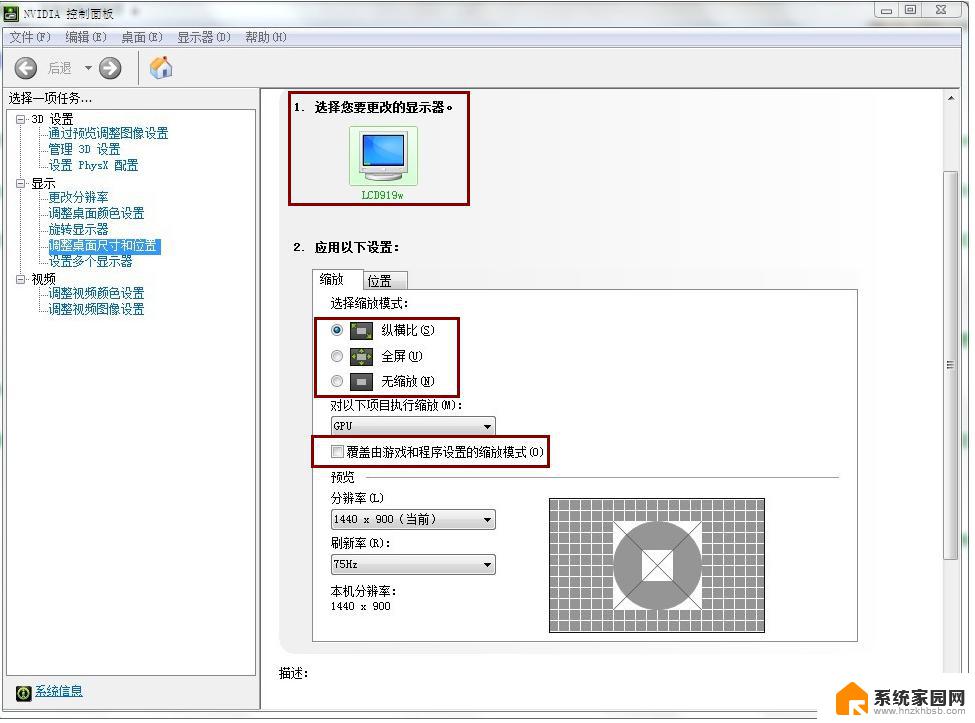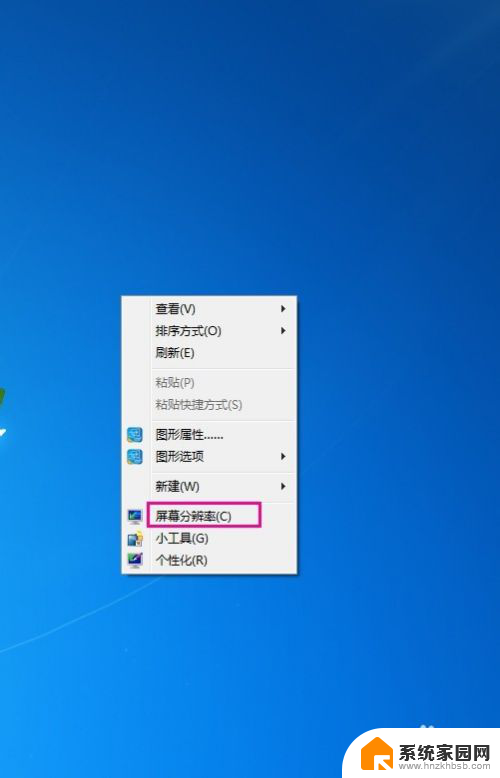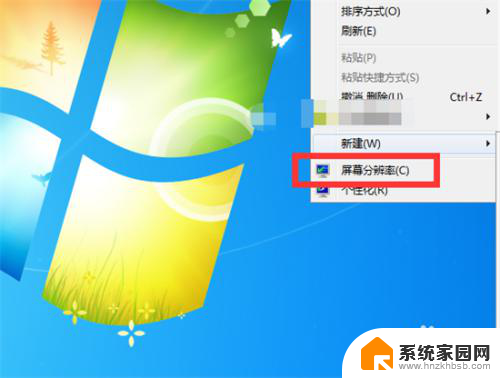xp屏幕分辨率怎么调 XP电脑屏幕分辨率设置教程
更新时间:2024-08-09 11:50:35作者:yang
在使用XP电脑时,有时候我们需要调整屏幕分辨率来获得更好的显示效果,屏幕分辨率是指显示器上像素点的数量,决定了屏幕显示的清晰度和细节。在XP系统中,调整屏幕分辨率可以通过简单的步骤来实现。接下来我们将介绍XP电脑屏幕分辨率设置的详细教程,让您轻松掌握如何调整屏幕分辨率。
具体步骤:
1.在XP系统桌面的空处,进行鼠标右键的单击。
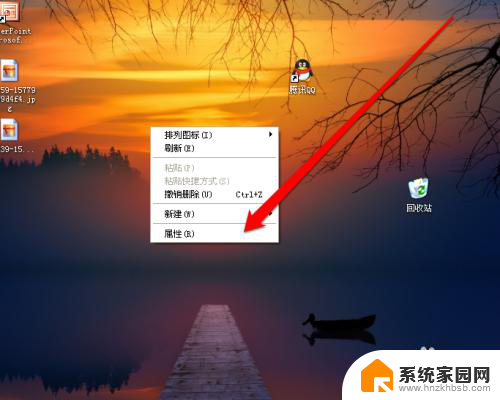
2.单击后出现右键菜单,在菜单中点击属性的按钮。进入显示属性页面。
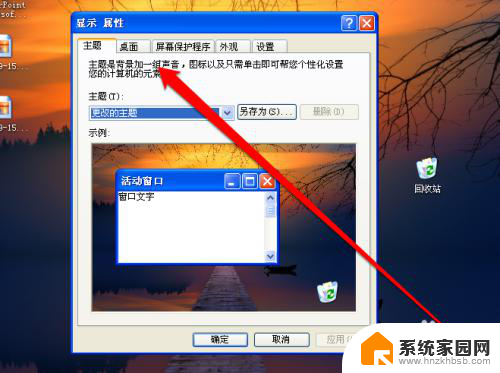
3.在显示属性的页面,点击设置按钮。
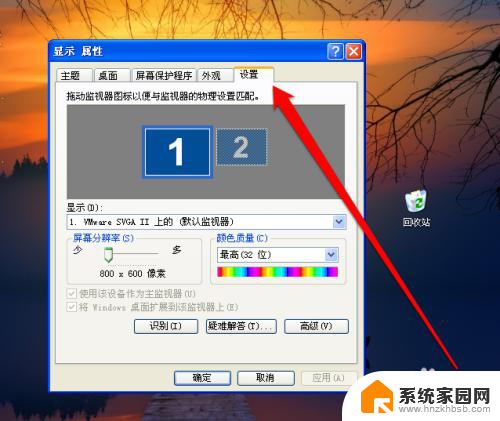
4.点击设置进入设置页面,我们找到分辨率图标。
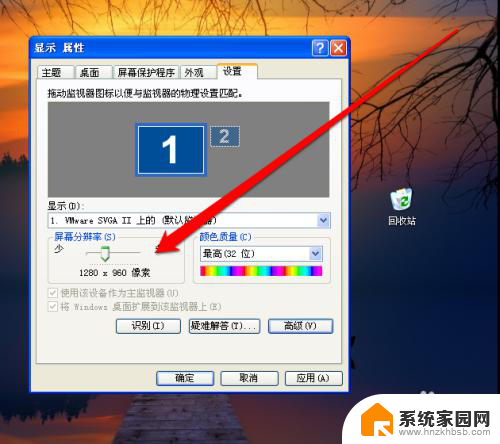
5.然后就可以使用鼠标拖动调整分辨率,同时设置色彩为32。
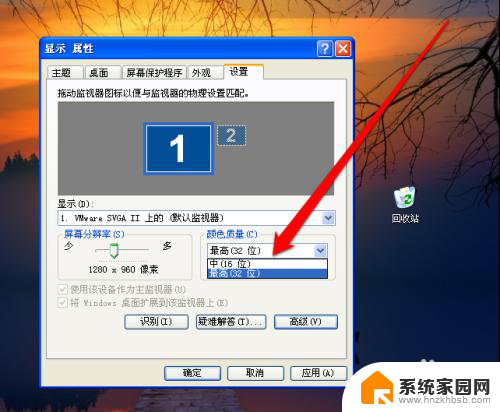
6.设置完成后,需要点击应用的按钮。
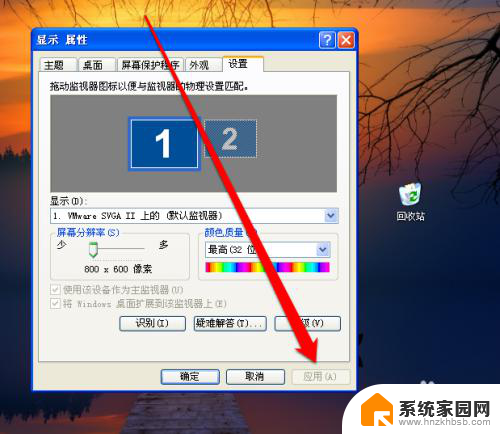
以上是关于如何调整xp屏幕分辨率的全部内容,如果你遇到这种情况,可以尝试根据我的方法来解决,希望对大家有所帮助。